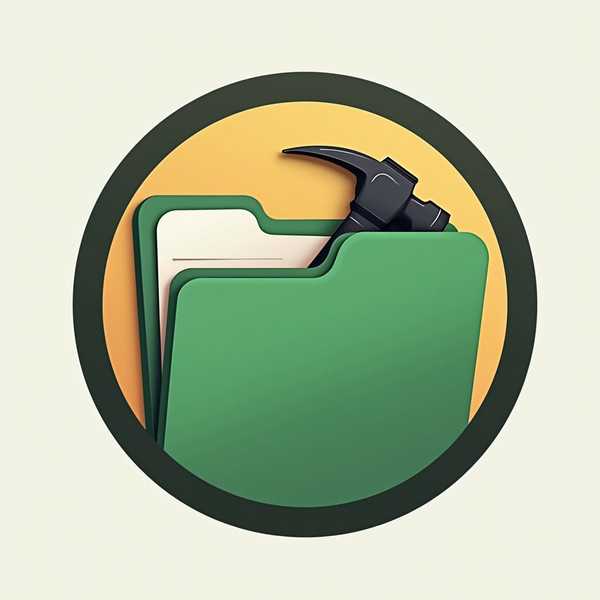微星小飞机(MSI Afterburner)作为一款免费的显卡超频与监控工具,兼容NVIDIA和AMD显卡,需从微星官网或Guru3D等可信平台下载安装包。安装时需勾选“RivaTuner Statistics Server”(RTSS),这是实现帧率显示的核心组件。安装路径建议使用英文目录,避免中文路径导致的兼容性问题。首次启动后,主界面会显示GPU频率、温度等基础信息,右上角的齿轮图标是设置入口,后续所有功能调整均需在此完成。
2、基础监控功能设置

点击设置按钮进入“监控”选项卡,这里可勾选需要显示的硬件参数,如GPU温度、显存占用、风扇转速等。启用帧率(FPS)监控需勾选“Framerate”并勾选子项“Show in On-Screen Display”。若需显示1% Low帧等进阶数据,需额外勾选对应选项并设置快捷键。所有勾选的参数需确保“在OSD上显示”已启用,否则游戏内不会实时展示。
3、OSD显示自定义
在“OSD显示”选项卡中,可调整监控数据的字体、颜色、大小及位置。通过RTSS(安装时自动集成)可进一步拖拽OSD面板到屏幕任意位置,并设置透明度以避免遮挡游戏画面。若数据未显示,需检查RTSS是否运行,并确保游戏未被添加到RTSS的“应用程序检测级别”黑名单中。部分游戏(如《CS2》)需添加启动参数“-allow_third_party_software”才能正常显示。
4、帧率监控高阶优化
对于追求精准数据的用户,可在监控设置中启用“Graph”图表模式,实时查看帧率波动曲线。同时建议将采样率设为默认的1000ms,过高频率可能增加系统负担。若遇到OSD显示异常(如RTX 40系显卡),可尝试关闭Resizable BAR功能或更新驱动至最新版本。通过RTSS的“Benchmark”功能可记录游戏帧率极值,便于后期性能分析。
5、常见问题与解决
若安装后显卡未被识别,需更新显卡驱动并重启电脑;游戏内无数据显示时,检查RTSS是否运行或尝试重启游戏。部分用户反馈OSD字体模糊,可通过RTSS调整字体抗锯齿设置。对于笔记本用户,需注意核显与独显切换可能导致监控失效,建议在BIOS中禁用核显或使用独显直连模式。创新科技网 www.zQcYzG.cOm